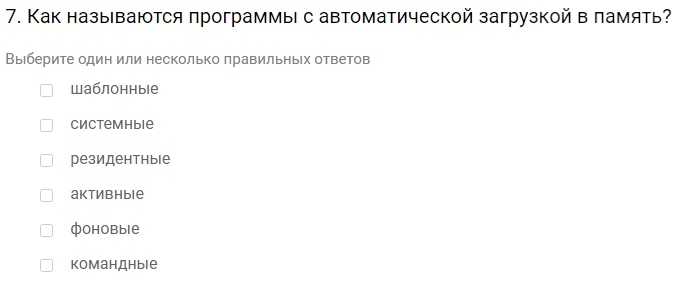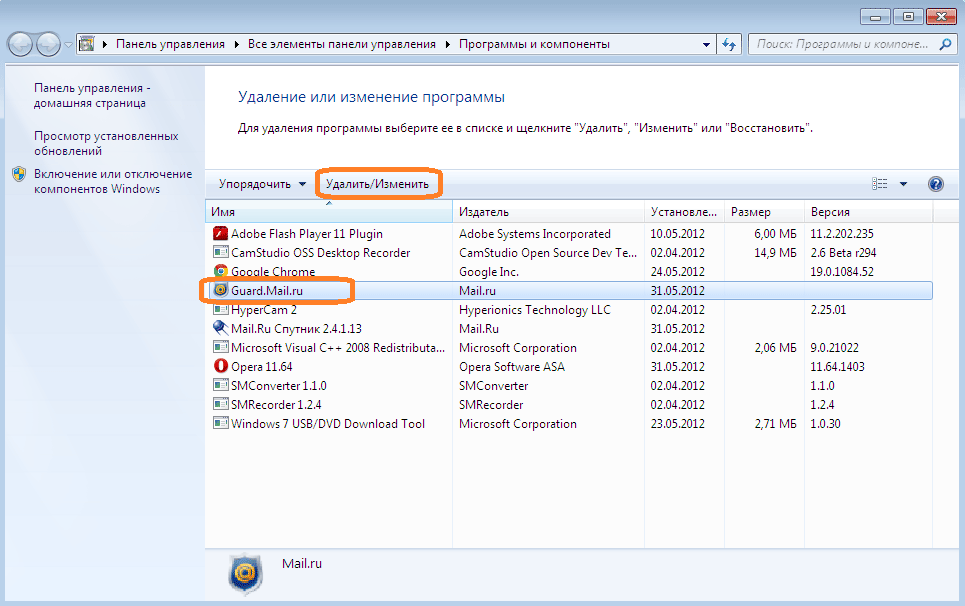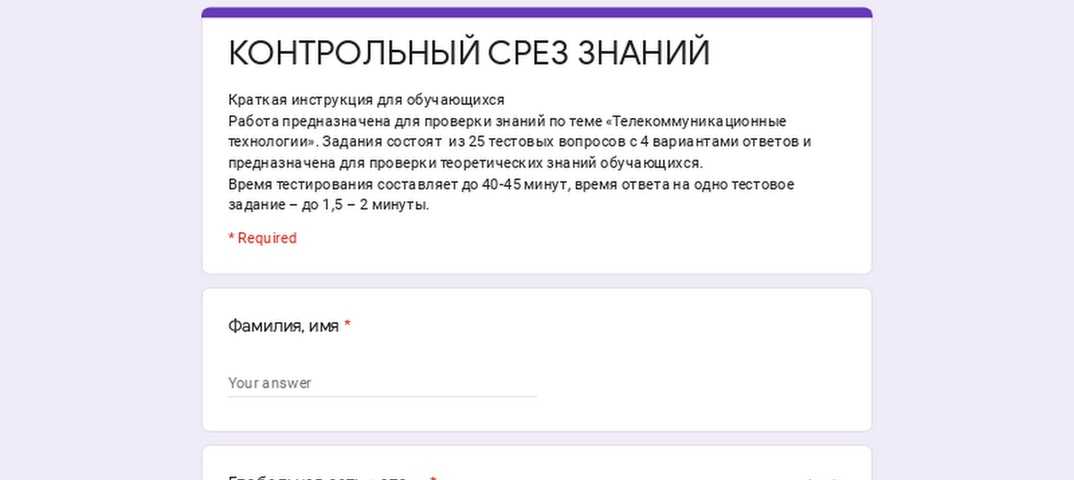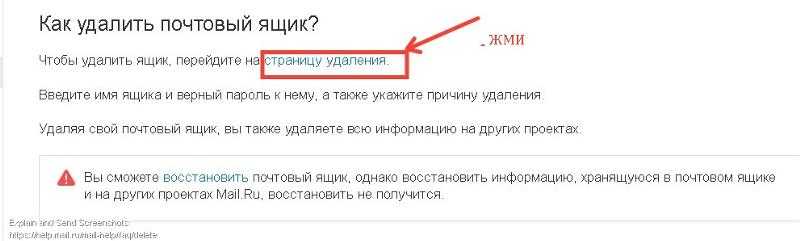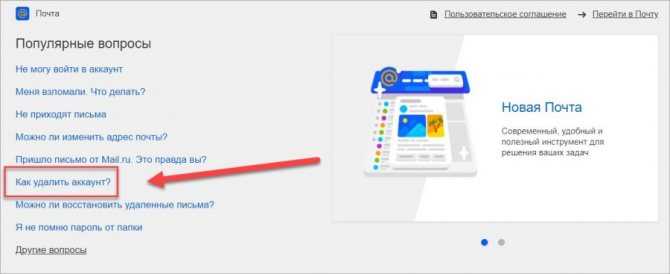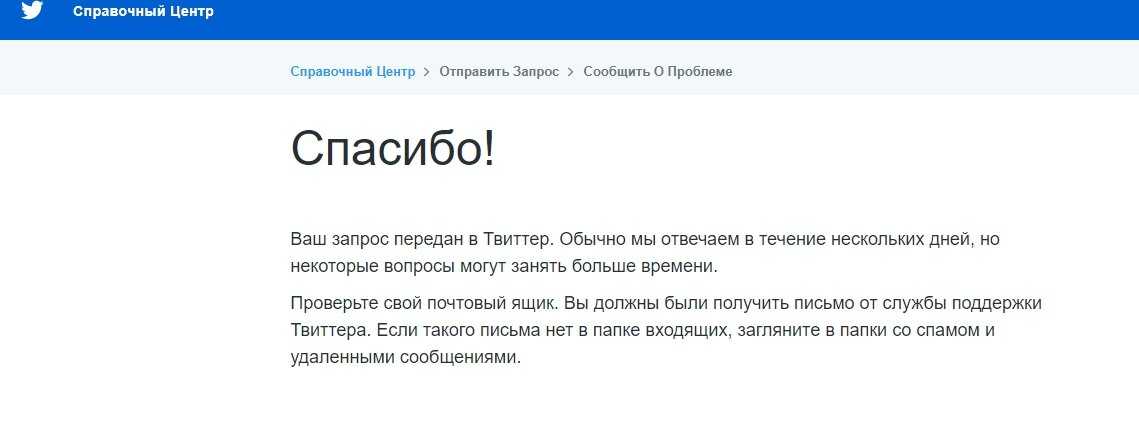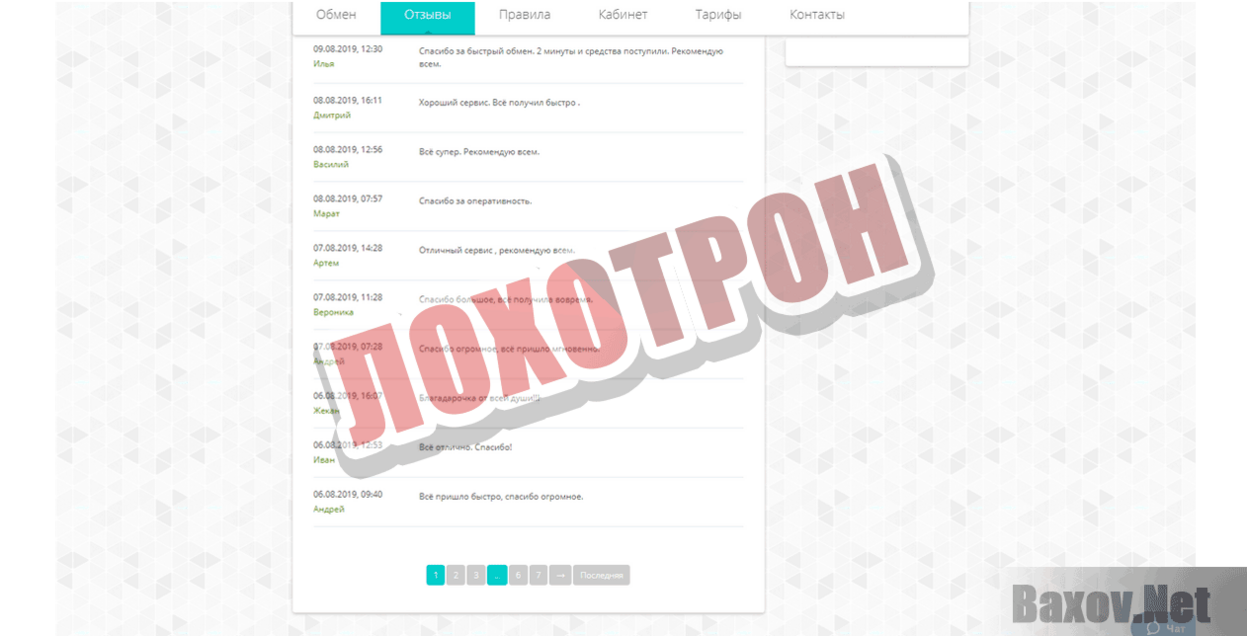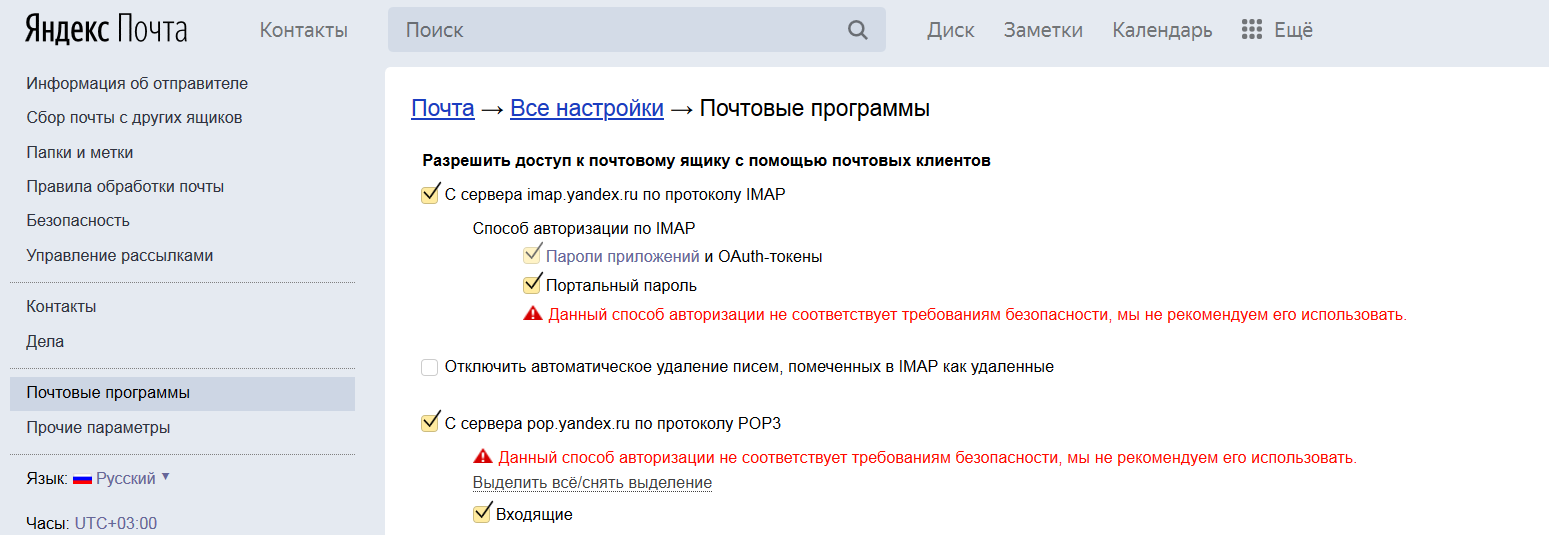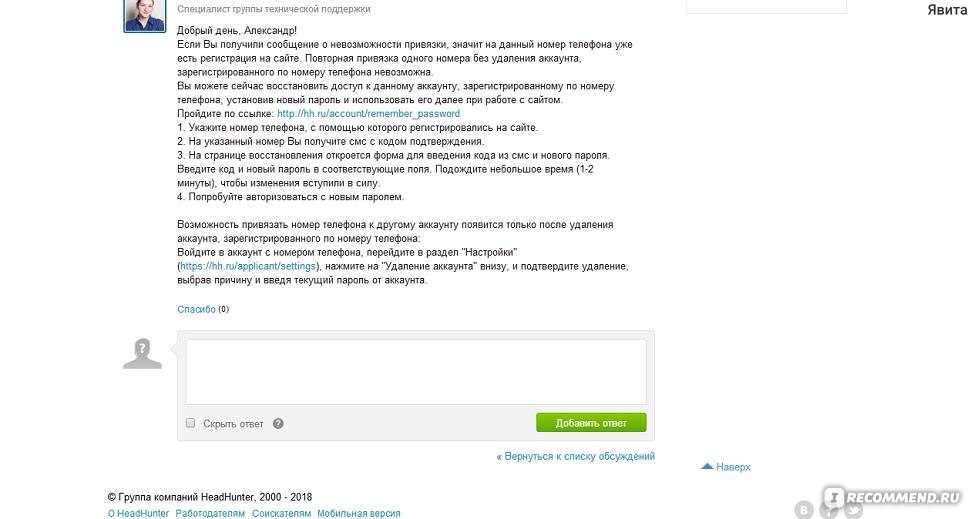GuardMailRu сканер
Security Task Manager показывает все запущенные сервисы Windows, включая внедренные скрытые приложения (например, мониторинг клавиатуры или браузера, авто вход). Уникальный рейтинг надежности указывает на вероятность того, что процесс потенциально может быть вредоносной программой-шпионом, кейлоггером или трояном.
Бесплатный aнтивирус находит и удаляет неактивные программы-шпионы, рекламу, трояны, кейлоггеры, вредоносные и следящие программы с вашего жесткого диска. Идеальное дополнение к Security Task Manager.
Reimage бесплатное сканирование, очистка, восстановление и оптимизация вашей системы.
Другие процессы
nvcontainer.exe iefdm2.dll jusched.exe GuardMailRu.exe ipsbho.dll nvbackend.exe plfseti.exe jqs.exe daodx.exe office.odf yontooieclient.dll
Лучшие практики для исправления проблем с GuardMailRu
Аккуратный и опрятный компьютер — это главное требование для избежания проблем с GuardMailRu. Для этого требуется регулярная проверка компьютера на вирусы, очистка жесткого диска, используя cleanmgr и sfc /scannow, удаление программ, которые больше не нужны, проверка программ, которые запускаются при старте Windows (используя msconfig) и активация Автоматическое обновление Windows. Всегда помните о создании периодических бэкапов, или в крайнем случае о создании точек восстановления.
Если у вас актуальные проблемы, попробуйте вспомнить, что вы делали в последнее время, или последнюю программу, которую вы устанавливали перед тем, как появилась впервые проблема. Используйте команду resmon, чтобы определить процесс, который вызывает проблемы. Даже если у вас серьезные проблемы с компьютером, прежде чем переустанавливать Windows, лучше попробуйте восстановить целостность установки ОС или для Windows 8 и более поздних версий Windows выполнить команду DISM.exe /Online /Cleanup-image /Restorehealth. Это позволит восстановить операционную систему без потери данных.
Решение проблемы под названием Guard @Mail.Ru
Чтобы сделать поисковик домашней страницы по умолчанию, например, от Google или от yandex.ru, нужно будет распрощаться с навязчивым сервисом. Удалить сам собой установившийся Спутник @Mail.Ru и его дополнение Guard @Mail.Ru можно, но придется потрудиться и применить немалые познания в компьютерных настройках-технологиях.
Бороться с «защитником» начинаем обычным способом, войдя в панель управления. Сначала удалить нужно все программы Mail.ru, а это:
- Спутник (нужно выделить, нажать на «удалить/изменить», удалить и подтвердить удаление опцией «да»);
- ICQ – алгоритм ликвидации такой же;
- Mail.ru Агент, если она стоит на ПК.
Теперь обращаемся к диспетчеру задач и разыскиваем процесс. Чтобы его удалить, нужно, во-первых, отключить компьютер от сети Интернет, во-вторых, на время отключить и антивирусную программу.
Информация о файле GuardMailRu.exe
Процесс GuardMailRu Module принадлежит программе Guard.Mail.ru или Guard at Mail.Ru или GuardMailRu Module или Guard.Mail.Ru или http://mail.ru или http://sputnik.mail.ru от LLC Mail.Ru (mail.ru) или Mail.Ru (www.mail.ru).
Описание: GuardMailRu.exe не является важным для Windows и часто вызывает проблемы. Файл GuardMailRu.exe находится в подпапках «C:\Program Files».
Известны следующие размеры файла для Windows 10/8/7/XP 1,472,720 байт (7% всех случаев), 1,041,088 байт и .
Название сервиса — Guard.Mail.ru: Обеспечивает защиту настроек браузеров от несанкционированного изменения (version 1.0.0.479).
Это не системный процесс Windows. Приложение не видно пользователям. Сертифицировано надежной компанией. Может менять поведение других программ или манипулировать другими программами.
GuardMailRu.exe способен мониторить приложения.
Поэтому технический рейтинг надежности 59% опасности.Издатель программного обеспечения Mail обеспечивает прямую поддержку (mail.ru). В случае проблем с GuardMailRu.exe, Вы можете удалить всю программу Guard.Mail.ru или Guard at Mail.Ru, используя Панель управления Windows, или проверьте существует ли более новая версия.
Рекомендуем: Выявление проблем, связанных с GuardMailRu.exe
Если GuardMailRu.exe находится в подпапках «C:\Users\USERNAME», тогда рейтинг надежности 64% опасности. Размер файла 6,779,936 байт (25% всех случаев), 2,295,328 байт, 1,785,920 байт или 6,677,536 байт.
Это не системный процесс Windows. У файла поставлена цифровая подпись. У процесса нет видимого окна. Может менять поведение других программ или манипулировать другими программами.
GuardMailRu.exe способен мониторить приложения. Издатель программного обеспечения Mail обеспечивает прямую поддержку (mail.ru). В случае проблем с GuardMailRu.exe, Вы можете удалить всю программу Guard at Mail.Ru или Guard.Mail.ru, используя Панель управления Windows, или проверьте существует ли более новая версия.
Что такое Guard @Mail.ru
Портал Mail.Ru довольно популярен. И программа Спутник@Mail.Ru была разработана для ускорения и, следовательно, облегчения доступа к функциям и сервисам портала.
Однако Спутник вместе со своим «коллегой» Guard@Mail.Ru, выполняя свои функции, к сожалению, блокируют все попытки пользователя изменить настройку домашней страницы в пользу другого поиска по умолчанию. И это касается всех браузеров в системе. Причем устанавливается незваный защитник и с продуктами портала mail, и при скачивании разработок других разработчиков – стоит только начать скачивать с каталога софта на «мыло». Подобный характер и поведение очень похожи на троян – отмечают специалисты. Данный модуль, самостоятельно установившись, начинает очень активную борьбу со всеми другими браузерами по умолчанию и альтернативными поисковиками. К тому же вам бесконечно пишутся рекламные сообщения.
Пошаговая инструкция по изгнанию Guard@MailRu из ПК
Чтобы удалить Guard надо будет выполнить последовательно следующие действия:
- Активировав в меню «пуск» — «services.msc» — заходим в «Службы». Там ищем службу GuardMailRu. Нужно из списка ее удалить — для этого нужно вписать само слово «удалить». Обязательно всплывет окно с просьбой о подтверждении намерений пользователя. Не сомневаемся – и жмем на подтверждающую кнопку «да»;
- После этого обращаемся к диспетчеру задач на вкладку «Процессы». Нужно удалить процесс с названием Guard.
- Открываем Windows (панель управления), удаляем и там программу модуля Guard;
- Через «Поиск» обнаруживаем и, нажав «удалить», ликвидируем из ПК все файлы без исключения из абсолютно всех системных папок. Возможно, понадобится системные папки сделать видимыми;
- Теперь следует очистить файлы настроек во всех браузерах, которые используются. То есть удалить (можно сбросить на дефолт) из about:config в Firefox все, в чем есть намек на Mail.ru;
- Чистку реестра «начерно» можно выполнить, к примеру, через распространённый и эффективный чистильщик RegOrganizer.
И последнее: для окончательной зачистки через сервер-команду «regedit» нужно снова войти в реестр. В поисковую строку вводим текст «Guard Mail. Ru», надеясь, что поисковик ответит «не найдено». Если что-то все же отыщется, нужно удалить из реестра все до единого совпадения, которые найдены поисковиком. Для уверенности, что избавление наконец пришло, еще раз проверить реестр.
Сервис-портал Майл.ru избрал, мягко говоря, странную тактику своего продвижения и распространения. И если на первых порах пользователь просто отказывался принимать навязываемые ему изменения, то потом, потеряв терпение, начал борьбу с не санкционированным «доброжелателем — защитником» Guard.mail.ru. Ведь модуль не только подменяет страницы на собственные, но еще и довольно ревностно-агрессивно следит, чтоб вы не изменяли ее по своему усмотрению и посылает предупреждение-предложение заблокировать ваше собственное изменение. Словом, ведет себя как вирус-сорняк, который нужно удалить с корнем.